Stellen Sie alle Daten von Ihren iOS-Geräten, iTunes- und iCloud-Backups wieder her.
Die schnellsten Methoden zum Suchen nach alten Nachrichten auf einem iPhone
Angesichts der Informationsmenge, die sich auf Ihrem iPhone anhäuft, kann die Suche nach einer bestimmten Nachricht überwältigend sein. Dieser Beitrag bietet Ihnen effiziente Lösungen für mehrere gängige Szenarien. Ob es sich um ein wichtiges Gespräch von vor einigen Monaten oder eine Nachricht von einem bestimmten Kontakt handelt, Sie können die in diesem Beitrag beschriebenen Methoden verwenden, um eine effiziente Suche auf Ihrem iPhone durchzuführen. Wenn Sie es brauchen, lesen Sie jetzt weiter und erfahren Sie, wie Sie alte Nachrichten auf Ihrem iPhone durchsuchen.
Führerliste
So suchen Sie auf einem iPhone nach alten Nachrichten, an die Sie sich erinnern So suchen Sie auf einem iPhone nach alten Nachrichten mit einem bestimmten Kontakt So suchen Sie versehentlich gelöschte alte Nachrichten auf einem iPhone Der sicherste Weg zum Sichern und Wiederherstellen alter Nachrichten auf einem iPhoneSo suchen Sie auf einem iPhone nach alten Nachrichten, an die Sie sich erinnern
Wenn Sie alte Nachrichten auf Ihrem iPhone durchsuchen möchten, suchen Sie im Allgemeinen wahrscheinlich nach etwas Bestimmtem, d. h. Sie erinnern sich möglicherweise an bestimmte Themen oder Inhalte. Wenn Sie Schlüsselwörter oder Ausdrücke in alte Nachrichten einfügen, können Sie diese ganz einfach direkt über die Suchfunktion des iPhone in Nachrichten finden. Diese Methode funktioniert gut, wenn Sie eine allgemeine Vorstellung davon haben, was besprochen wurde.
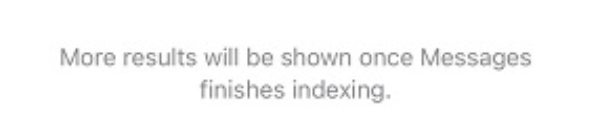
Es sollte jedoch beachtet werden, dass das Laden dieser älteren Nachrichten länger dauern kann, wenn die Konversation mehrere Monate oder Jahre zurückliegt. Wenn Sie nicht Nachrichten auf dem iPhone sichern, die Suche direkt über die Nachrichten-App stellt sicher, dass Sie schnell bestimmten Text finden können, ohne manuell durch lange Konversationsthreads scrollen zu müssen. Sie können die folgenden Schritte direkt ausführen, um auf einem iPhone nach alten Nachrichten zu suchen, an die Sie sich erinnern:
Schritt 1Starten Sie die Nachrichten-App und tippen Sie auf die Schaltfläche „Alle Nachrichten“.
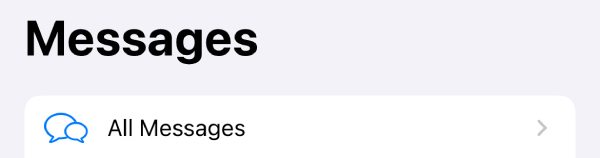
Schritt 2Wischen Sie auf dem Bildschirm nach unten, um die Suchleiste aufzurufen.
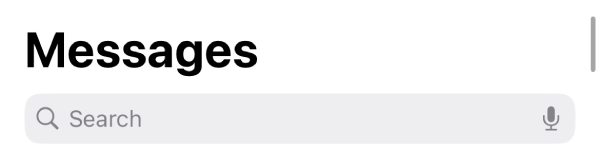
Schritt 3Geben Sie das Schlüsselwort in die Suchleiste ein und warten Sie auf die Indizierung. Anschließend werden die zugehörigen Nachrichten angezeigt.
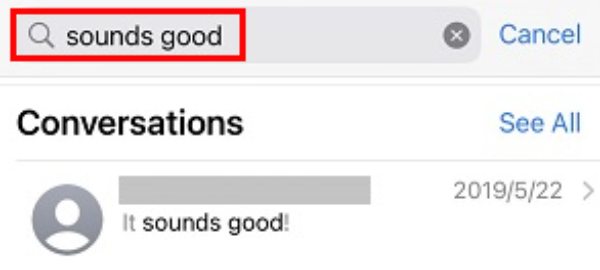
So suchen Sie auf einem iPhone nach alten Nachrichten mit einem bestimmten Kontakt
Manchmal erinnern Sie sich nur daran, wer die Nachricht gesendet hat, aber nicht an den genauen Inhalt. Wie sollten Sie in diesem Fall auf Ihrem iPhone nach alten Nachrichten suchen? In diesem Fall kann es hilfreich sein, die Nachrichten nach dem Kommunikationsverlauf zwischen Ihnen und dem Kontakt zu filtern. Da die Nachrichten zwischen Ihnen und einem bestimmten Kontakt in chronologischer Reihenfolge angeordnet sind, können Sie den ungefähren Standort der Informationen anhand des ungefähren Zeitraums bestätigen, in dem die Konversation stattgefunden hat. Das Filtern von Nachrichten nach Kontakt schränkt den Suchbereich ein, wodurch Sie beim Durchsuchen alter Nachrichten effektiv Zeit sparen können. Sie können die folgenden spezifischen Methoden verwenden, um die Suche schnell abzuschließen:
Schritt 1Öffnen Sie Nachrichten und tippen Sie, um eine bestimmte Konversation mit einem bestimmten Kontakt auszuwählen.
Schritt 2Um die alten Nachrichten im Chatverlauf zu durchsuchen, können Sie auf den oberen Rand Ihres Bildschirms tippen.
Schritt 3Der Bildschirm scrollt automatisch nach oben, sodass Sie die alten Nachrichten schnell finden können.
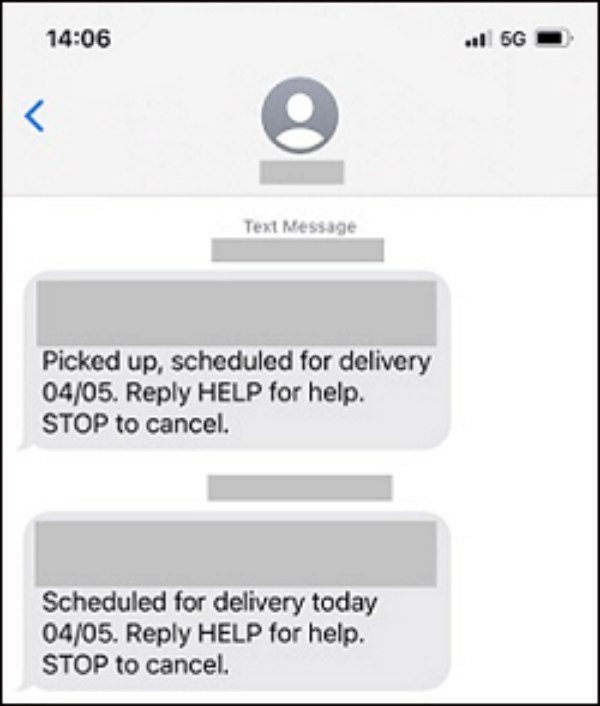
So suchen Sie versehentlich gelöschte alte Nachrichten auf einem iPhone
Was ist, wenn Sie versehentlich wichtige Nachrichten gelöscht haben? Keine Sorge, Sie können sie möglicherweise immer noch mit bestimmten Methoden wiederherstellen, da iPhone Messages eine integrierte Möglichkeit bietet, versehentlich gelöschte Nachrichten auf dem iPhone wiederherstellen über „Kürzlich gelöscht“.
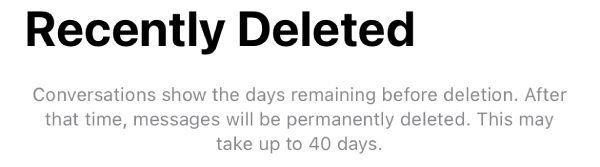
Allerdings hat diese Methode noch gewisse Einschränkungen. Denn gelöschte alte Nachrichten können hier meist nur bis zu 40 Tage gespeichert werden, das heißt, dass Nachrichten, die vor längerer Zeit gelöscht wurden, unwiederbringlich gelöscht werden und nicht wiederhergestellt werden können. Wenn du die alten Nachrichten auf deinem iPhone, die du finden möchtest, erst vor Kurzem gelöscht hast, dann kannst du es mit den folgenden Schritten versuchen, wenn sie noch nicht vollständig gelöscht wurden:
Schritt 1Öffnen Sie Nachrichten und tippen Sie auf die Schaltfläche „Kürzlich gelöscht“.
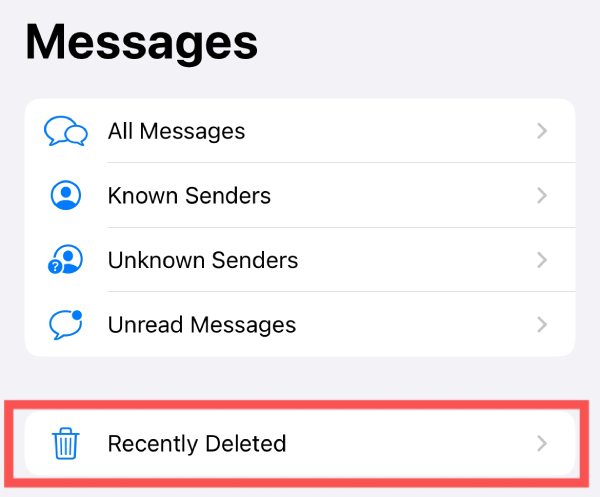
Schritt 2Anschließend werden mehrere Unterhaltungen mit bestimmten Kontakten angezeigt. Tippen Sie auf die Nachrichten, die Sie wiederherstellen möchten, und wählen Sie sie aus.
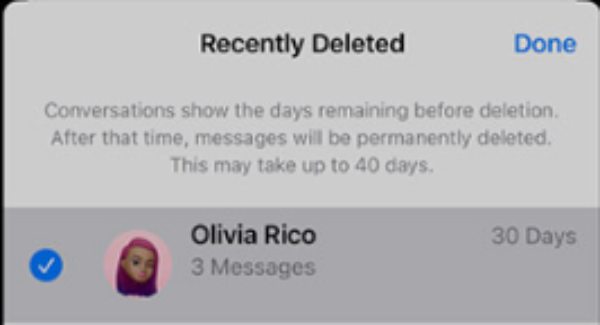
Schritt 3Tippen Sie nach der Auswahl auf die Schaltfläche „x Nachrichten wiederherstellen“, um Ihre gelöschten alten Nachrichten auf Ihrem iPhone wiederherzustellen.
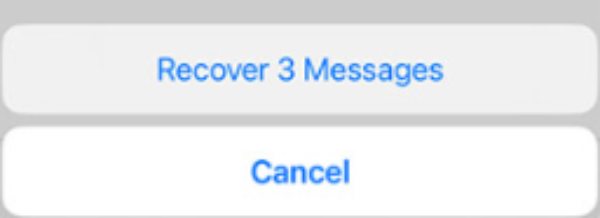
Der sicherste Weg zum Sichern und Wiederherstellen alter Nachrichten auf einem iPhone
Durch das Sichern Ihrer Nachrichten wird sichergestellt, dass Sie nie wichtige Unterhaltungen verlieren, und es ist einfacher denn je, wenn Sie auf Ihrem iPhone nach alten Nachrichten suchen müssen. Obwohl sowohl der lokale Nachrichtenspeicher als auch die automatische iCloud-Sicherung Ihnen die Möglichkeit bieten, alte Nachrichten zu speichern, besteht, wie oben erwähnt, bei einigen Speicherplatz- oder Zeitbeschränkungen das Risiko, dass Sie wichtige Nachrichten verlieren.
Derzeit ist eine zuverlässigere Möglichkeit zum Speichern und Wiederherstellen von Nachrichten die 4Easysoft iOS-Datensicherung und -wiederherstellungWährend des Backup- und Wiederherstellungsprozesses können Sie nicht nur iPhone-Nachrichten auf dem PC anzeigen, sondern wählen Sie auch bestimmte Nachrichten aus, die Sie wiederherstellen möchten. Hier ist eine einfache Möglichkeit, wie Sie mit 4Easysoft iOS Data Backup and Restore alte Nachrichten auf Ihrem iPhone besser durchsuchen können:

Stellen Sie alte Nachrichten von Ihrem iPhone vollständig und schnell wieder her.
Zeigen Sie die iPhone-Nachrichten auf Ihrem PC an, um bestimmte Nachrichten auszuwählen.
Kompatibel mit allen Modellen und iOS-Versionen Ihres iPhone.
Sie können Daten sichern, wiederherstellen und Nachrichten übertragen.
100% Sicher
100% Sicher
Schritt 1Starten Sie 4Easysoft iOS Data Backup and Restore und verbinden Sie Ihr iPhone mit dem Computer. Tippen Sie auf Ihrem iPhone auf die Schaltfläche „Vertrauen“.

Schritt 2Um alte Nachrichten auf Ihrem iPhone zu suchen und wiederherzustellen, wählen Sie den Modus „Standard-Backup“.
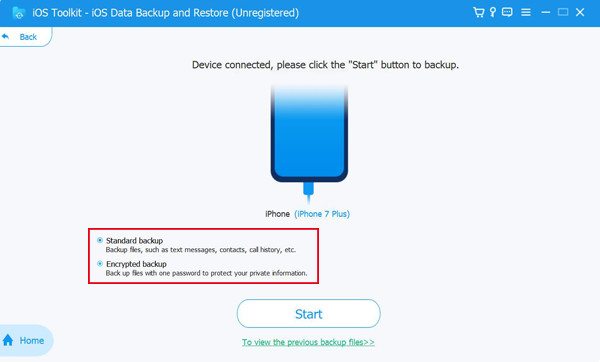
Schritt 3Klicken Sie bei allen Datentypen auf die Schaltfläche „Nachrichten“ und dann auf die anderen gewünschten Typen. Klicken Sie dann auf die Schaltfläche „Weiter“.
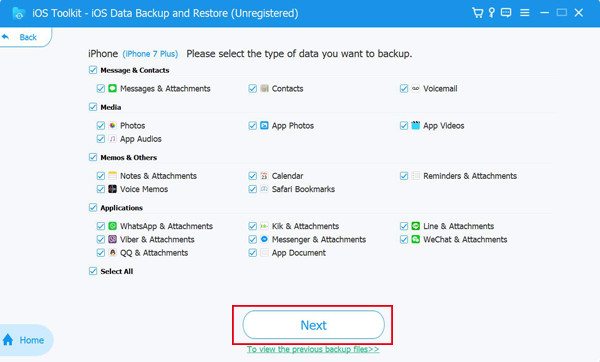
Abschluss
Die Suche nach alten Nachrichten auf Ihrem iPhone ist nicht kompliziert, wenn Sie einen Anhaltspunkt haben. Ob Sie sich an ein bestimmtes Schlüsselwort erinnern, nach den Nachrichten eines Kontakts suchen möchten oder versehentlich gelöschte Texte wiederherstellen müssen, es gibt für jede Situation eine Lösung. Für zusätzliche Sicherheit können Sie Ihre Nachrichten mit sichern und wiederherstellen 4Easysoft iOS-Datensicherung und -wiederherstellung sorgt dafür, dass Sie immer Zugriff auf Ihre Unterhaltungen haben. Wenn Sie es brauchen, laden Sie es jetzt herunter und testen Sie es kostenlos!
100% Sicher
100% Sicher



